Cara Menggunakan USB
OTG di Smartphone dengan Mudah

ErdiPrint.Blogspot.com Kebutuhan
untuk mencari berbagai informasi dari berbagai sumber yang beragam juga dapat
dilakukan hanya dengan menggunakan smartphone yang memiliki koneksi internet.
Beragamnya informasi yang bisa didapatkan oleh pengguna dapat memberikan berbagai dampak, terutama dampak positif. Adanya berbagai informasi yang dibutuhkan pengguna dapat mempengaruhi kapasitas penyimpanan pada smartphone.
Adanya permasalahan ini, diciptakan suatu inovasi baru yaitu USB OTG. USB OTG merupakan USB yang digunakan untuk mentransfer data dari smartphone ke komputer atau PC sehingga tidak memerlukan flashdisk. Berikut merupakan cara menggunakan USB OTG di smartphone.
Beragamnya informasi yang bisa didapatkan oleh pengguna dapat memberikan berbagai dampak, terutama dampak positif. Adanya berbagai informasi yang dibutuhkan pengguna dapat mempengaruhi kapasitas penyimpanan pada smartphone.
Adanya permasalahan ini, diciptakan suatu inovasi baru yaitu USB OTG. USB OTG merupakan USB yang digunakan untuk mentransfer data dari smartphone ke komputer atau PC sehingga tidak memerlukan flashdisk. Berikut merupakan cara menggunakan USB OTG di smartphone.
1
Menyambungkan ke smartphone
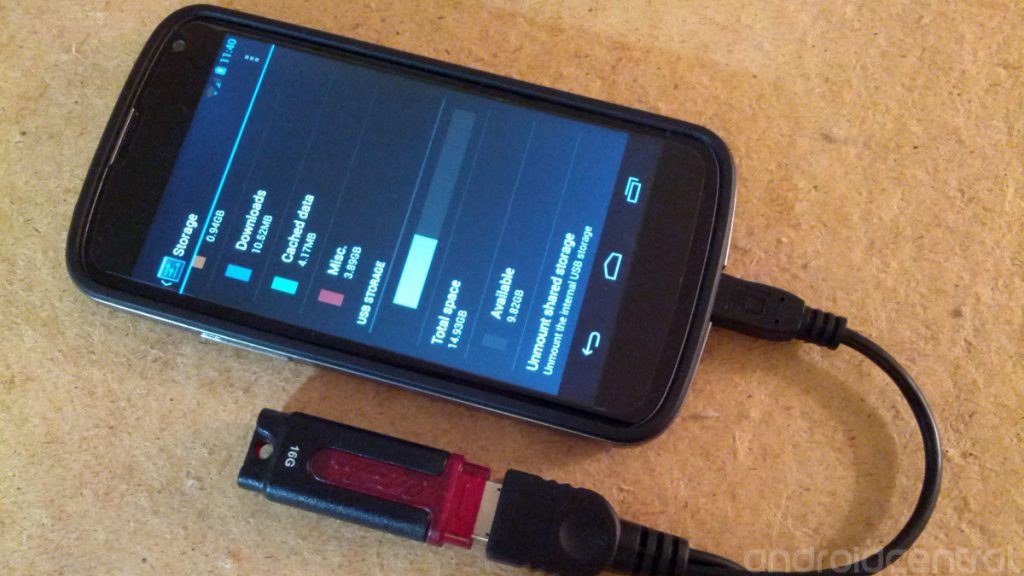
Untuk
dapat mengakses USB OTG, hal yang harus dilakukan pertama kali adalah
menyambungkan USB OTG ke smartphone. USB OTG merupakan USB yang langsung dapat
digunakan untuk menghubungkan smartphone dengan flashdisk. Sehingga tidak memerlukan lagi USB
smartphone yang harus disambungkan ke laptop atau komputer untuk menyalin file
yang ada di smartphone ke flashdisk.
Dengan
adanya USB OTG akan sangat mempermudah proses pemindahan file dari smartphone
ke flashdisk atau tempat penyimpanan yang lainnya. Oleh karena itu USB OTG
sangat diminati pengguna smartphone karena dapat mempermudah proses pemindahan
file ke flashdisk tanpa perlu waktu yang lama.
Baca Juga : Pengertian Tentang Software
2
Mencari file manager

Setelah
USB OTG tersambung dengan smartphone, hal kedua yang harus anda lakukan adalah
mencari aplikasi file manager. Mengapa harus mencari aplikasi file manager?
Karena ini merupakan salah satu tahapan cara menggunakan USB OTG di smartphone.
Sehingga
ketika anda belum menginstal aplikasi file manager, anda harus melakukan
download aplikasi file manager terlebih dahulu. Untuk mencari aplikasi file manager,
anda dapat melakukan download aplikasi di playstore atau appstore.
3
Mencari nama flash drive dari USB OTG
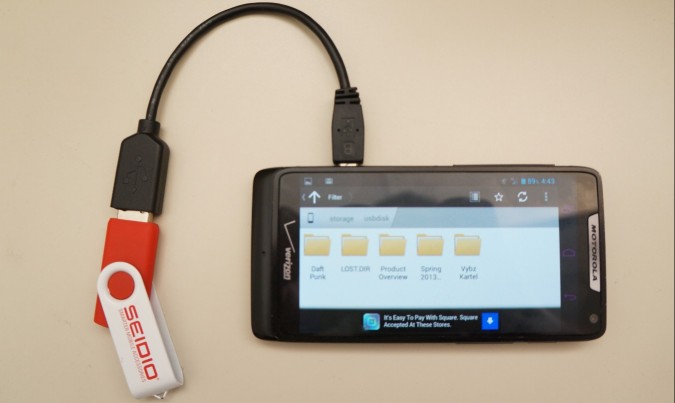
Setelah
anda menginstall aplikasi file manager tersebut, anda harus mencari nama flash
drive dari USB OTG anda. Dimana, nama flash drive tersebut akan berbeda-beda
sehingga anda perlu mengetahui apa nama USB OTG anda. hal ini dilakukan agar
anda dapat mengakses USB OTG tersebut untuk dapat menyalin atau memindahkan
file anda ke smartphone atau tempat penyimpanan lainnya.
Dengan
adanya USB OTG ini, anda dapat melakukan pemindahan file di smartphone anda
ke penyimpanan eksternal seperti flashdisk, tablet lain,
atau tempat penyimpanan yang lainnya. Oleh karena itu, USB OTG merupakan jenis
USB yang penting untuk anda miliki.
Baca Juga : Pengertian dan Fungsi Dari Microsoft Publisher
4
Coba untuk melakukan copyfile ke smartphone dari USB OTG
Setelah
anda menemukan nama flash drive dari USB OTG anda, anda akan otomatis dapat
menggunakan USB OTG tersebut di smartphone anda. ketika USB OTG telah terhubung
dengan smartphone anda, anda sudah dapat menggunakan USB OTG tersebut untuk
memindahkan ataupun mencopy file.
Dengan
menggunakan USB OTG, anda dapat melakukan beberapa aktifitas untuk mendukung
apa yang anda kerjakan. Beberapa hal yang dapat anda lakukan dengan menggunakan
USB OTG adalah sebagai berikut:
·
Memindahkan
dan mengcopy file dari smartphone ke penyimpanan lain atau sebaliknya
·
Melakukan
print dokumen yang terdapat pada smartphone
Dengan
adanya USB OTG, aktifitas yang terkait dengan file yang terdapat pada
smartphone akan lebih mudah. Dengan mencoba untuk mencopy file ke smartphone
anda telah melakukan salah satu cara menggunakan USB OTG di smartphone.
5
Melepaskan USB OTG
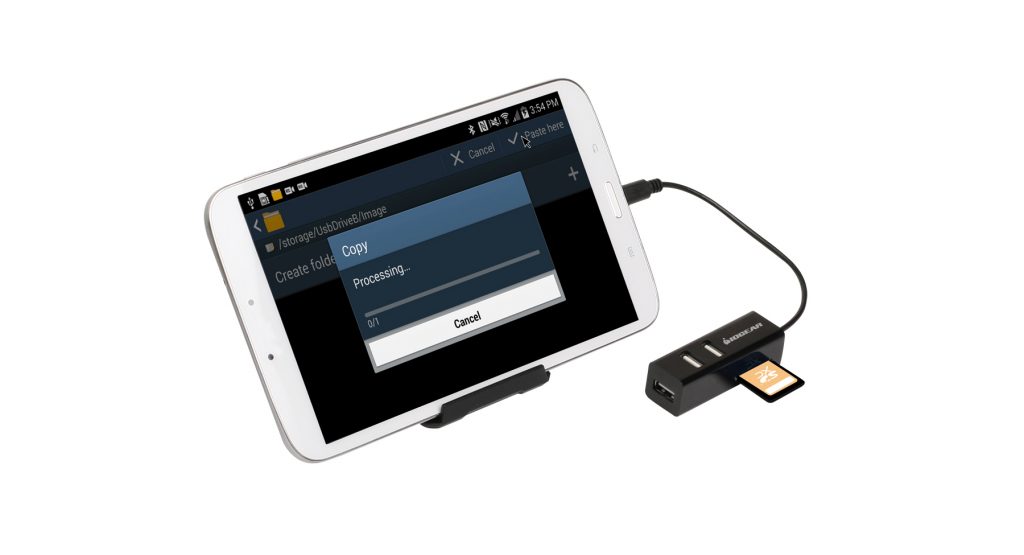
Ketika
anda telah selesai menggunakan UBS OTG, ada baiknya jika anda melepaskan UBS
OTG tersebut. Cara melepaskan USB OTG tidak boleh sembarangan karena dapat merusak USB
OTG tersebut. Cara melepaskan USB OTG sebenarnya sama dengan cara melepaskan
atau reject di laptop. Untuk melepaskan USB OTG anda dapat menggunakan cara
sebagai berikut agar USB OTG terlepas dengan sesuai aturan yang seharusnya.
·
Klik
Setting
·
Pilih
pada bagian Storage
·
Klik
pada Unmount External Storage yang terletak pada bagian USB Storage
·
Kemudian
tunggu hingga proses pelepasan USB OTG selesai
·
Setelah
itu, anda dapat langsung mencabut USB OTG dari smartphone anda.
Adanya
USB OTG ini dapat mempermudah pengguna untuk melakukan transfer data secara
langsung tanpa menggunakan bantuan flashdisk. Cara ini dapat digunakan untuk
memudahkan pengguna dalam melakukan transfer data dan mengefektifkan kapasitas
penyimpanan pada smartphone.
Dengan
adanya USB OTG ini, kebutuhan transfer data dapat dilakukan dengan cepat dan
tidak membutuhkan waktu lama untuk melakukan transfer data. sehingga jika
pengguna tidak familiar dengan USB OTG ini akan ada kemungkinan akan merasa
bingung saat menggunakannya.
Oleh
karena itu, perlu adanya pemahaman mengenai cara menggunakan USB OTG di
smartphone agar pengguna dapat memahami penggunaannya. Semoga artikel ini
bermanfaat untuk anda..


Tidak ada komentar:
Posting Komentar